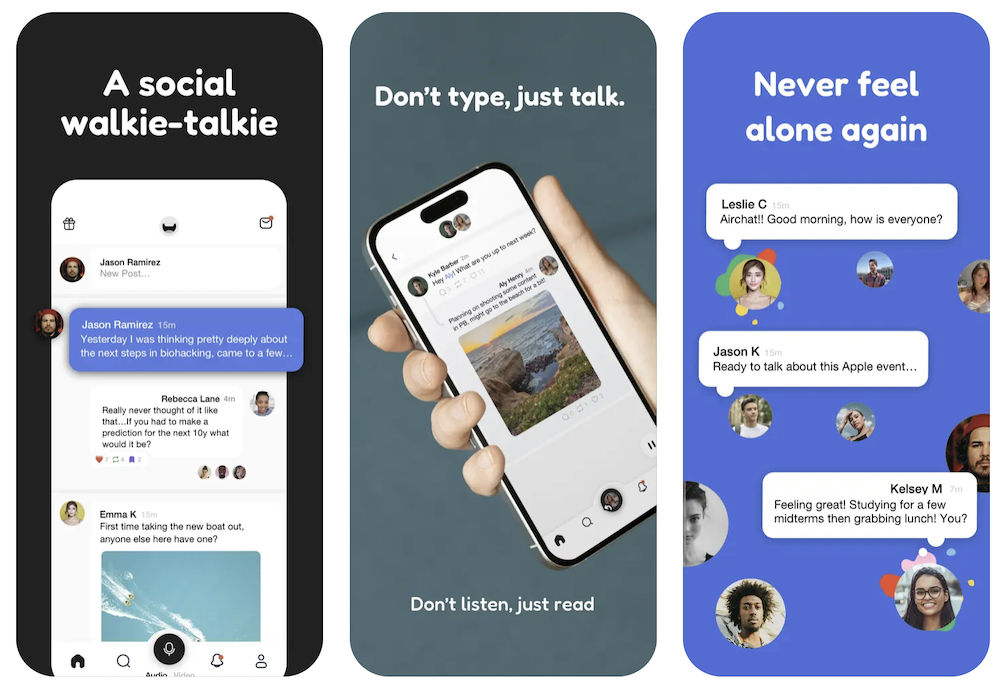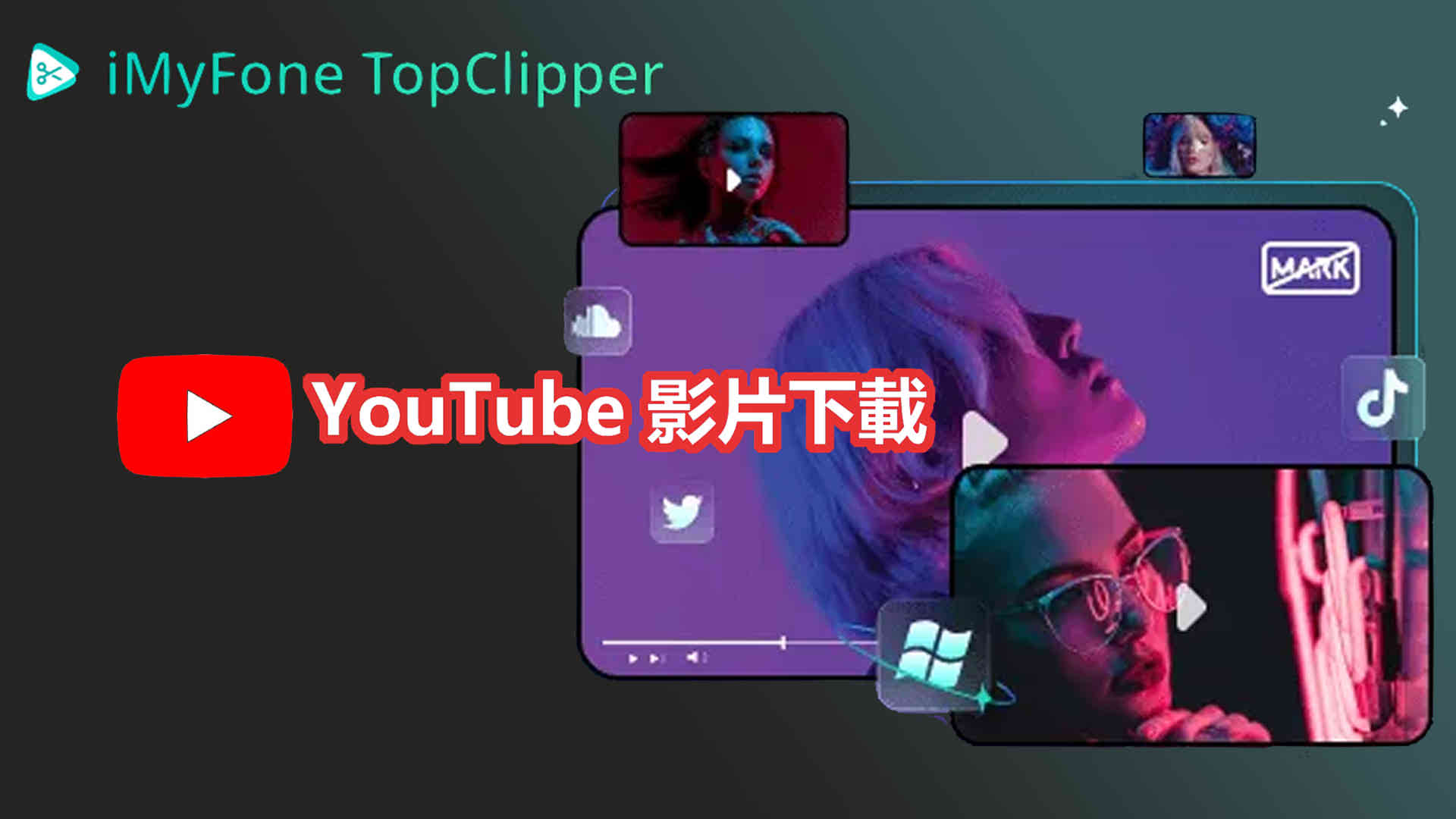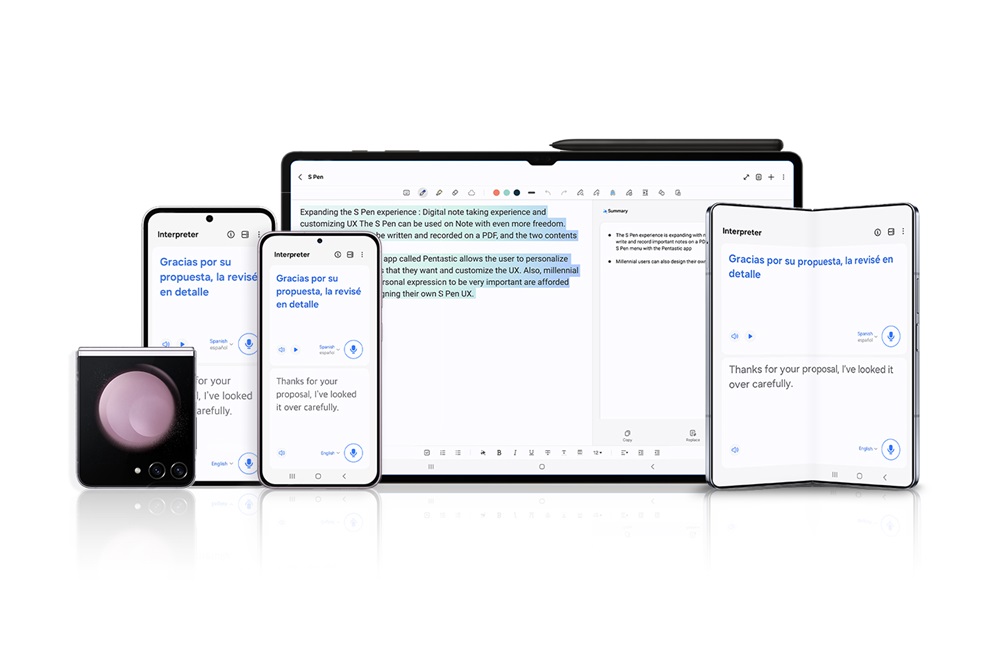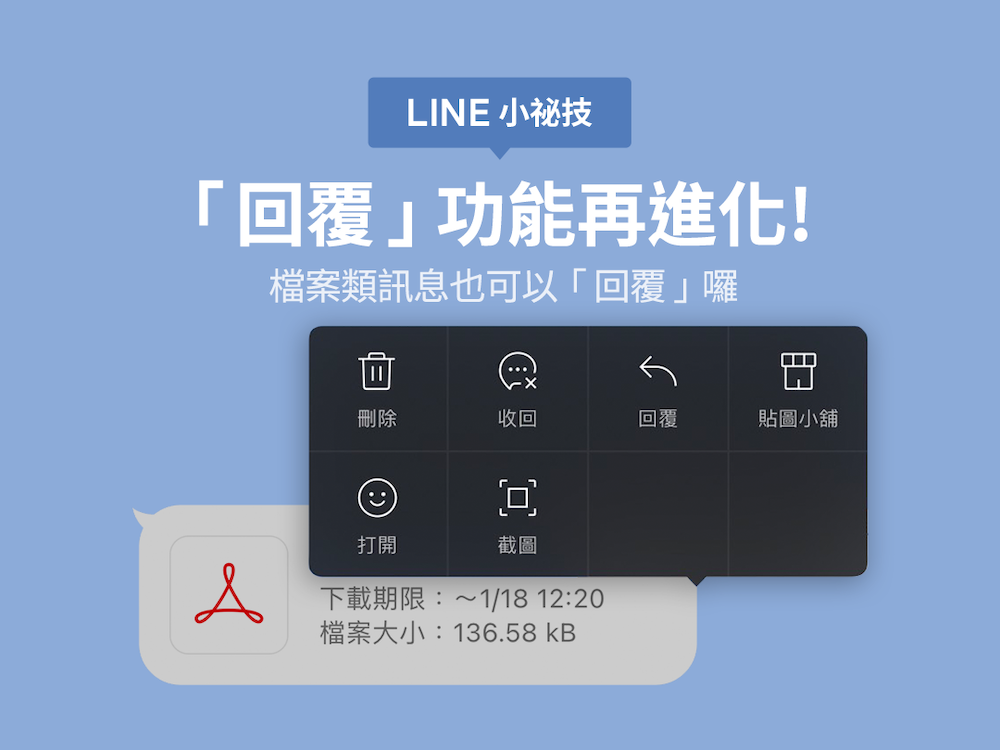「透過 YouTube 來獲得資訊」已經成為許多用戶吸收資訊的主要方式之一。而看完影片的時候常會看到或聽到 YouTuber 的「訂閱、按讚、開啟小鈴鐺」、「按下訂閱歡迎留言」等希望用戶能夠訂閱的請求,或是看到自己喜歡又合拍的頻道時,按下「訂閱」的確是一個不難的後續動作。但隨著訂閱的頻道越來越多後,我們又該怎麼幫自己整理一下自己的「訂閱內容」呢?

很遺憾的,雖然 YouTube 可以讓我們在一天訂到 75 個頻道(上限)、或是一個帳號訂閱到 2,000 個頻道,但截至目前還沒有開放讓我們能夠為這些訂閱的頻道進行分類整理,甚至是提供像是比較常瀏覽、字母字數排列、訂閱日期等的排序,也都還不可行。因此這邊我們要為常常找不到特定想看訂閱頻道的朋友,分享如何透過 Chrome 的擴充商店來協助將我們將訂閱頻道進行分類的方法。

步驟 1、前往 Chrome 擴充商店搜尋《PocketTube: Youtube Subscription Manager》後下載。
步驟 2、打開 YouTube 後就會在首頁的左側看到多了一個「訂閱組別」分類。這時就能在組別名稱中輸入想要分類的名稱後再按下 + 。

步驟 3、接著只要點下「訂閱組別」>>> 「頻道」,就能看到自己所訂閱的所有頻道。

步驟 4、頻道要分類的方式有兩種,一個是將想要分在同一類的頻道前一一勾選,然後再從右上方的旗幟符號裡下拉來選擇要一起加入的分類組別。

另一個是在每一個頻道後方的旗幟中一一下拉選擇加入。

步驟 5、在分類的過程中,如果看到有點陌生的頻道,也能點選旁邊的「開啟連結」來檢視該頻道,甚至進一步取消訂閱,來為自己的訂閱內容做個整理。


步驟 6、當全部的訂閱頻道整理完畢,回到 YouTube 首頁時,上方會多出剛剛我們分類的項目,而我們只要點擊自己想看到的類別,就能看到屬於自己分類的頻道內容。

不過要注意的是,這個擴充外掛是適用於 YouTube 桌機版,也就是說當我們分類完後,在手機中看到的訂閱頻道中還會是以前的自動排序的呈現,而電視版則是會依照最近訂閱與 A-Z 開頭的排序方式來顯示。但對於很久沒確認自己的訂閱頻道或是喜歡分類歸納的朋友是可以好好幫自己整理一下唷!
歡迎訂閱 Kisplay 聊科技頻道:https://www.youtube.com/@Kisplay